フォーム簡略化を使用する
更新日時 2025年9月29日
以下の 製品でご利用いただけます(別途記載されている場合を除きます)。
フォーム簡略化では、訪問者が フォームへの入力を始めると、HubSpotによってエンリッチメントデータセットに既存のデータがないかチェックされます。エンリッチできないフィールドのみが訪問者に表示され、訪問者は簡略化されたフォームに入力できます。
これにより、フォームへの入力に必要な労力が最小限に抑えられ、フォームの完了率が向上し、不要なフィールドを省いて高品質なデータ収集が保証されます。
注:この機能はエンリッチメント製品を利用するので、追加のコンプライアンス手順が必要になる場合があります。コンタクトと会社のエンリッチメントについて詳しくご確認のうえ、追加のガイドについてご自身の弁護士に相談してください。
フォーム簡略化について理解する
フォーム簡略化が有効になっている場合、訪問者がフォームに入力し始めると、まず[Eメール]フィールドのみが表示されます。
訪問者がEメールアドレスを入力した後、エンリッチメントデータセットに既存のデータがあるかどうかがHubSpotによってチェックされます。HubSpotは、他のソースから取得されたCRMデータ(手動の更新、ワークフロー、連携によって入力されたプロパティーなど)をチェックしません。
- 訪問者の詳細情報がエンリッチメントデータセットに見つからない場合、訪問者はフォームの全てのフィールドに入力するよう求められます。
- エンリッチメントデータセットで情報が見つかった場合:
- エンリッチされたフィールドは非表示になります。
- 値がないフィールドや、非エンリッチメントソースによって入力されたフィールドのみが表示されます。これには手動の更新、ワークフロー、または連携によって入力されたフィールドが含まれます。
始める前に
フォームの簡略化を設定する前に、次のことに注意してください。
- フォーム簡略化を使用するには、希望するレコードのエンリッチメント設定に基づいてアカウントのエンリッチメント設定を設定してください。エンリッチメント設定の管理について詳細をご確認ください。
- フォーム簡略化は、更新されたフォームエディターを使って作成されたフォームでのみ使用可能です。従来のフォームではフォーム簡略化機能を使用できません。
- エンリッチされたプロパティーでは、条件付きロジックやリダイレクトはサポートされていません。
注:2025年9月3日以降、フォーム簡略化ではHubSpotクレジットが不要になり、消費されなくなりました。
フォーム簡略化を使用してフォームを作成/編集する
アクセス権限が必要 フォームでフォーム簡略化を有効にするには、 データ管理アクセス 権限が必要です。
- HubSpotアカウントにて、[マーケティング]>[フォーム]の順に進みます。
- 右上の[ フォームを作成 ]をクリックしてフォーム の作成を続行するか、既存のフォームの上にマウスポインターを置き、[ 編集]をクリックします。
- 左のパネルで、設定アイコンをクリックします。
- [フォーム簡略化]スイッチをオンに切り替えます。
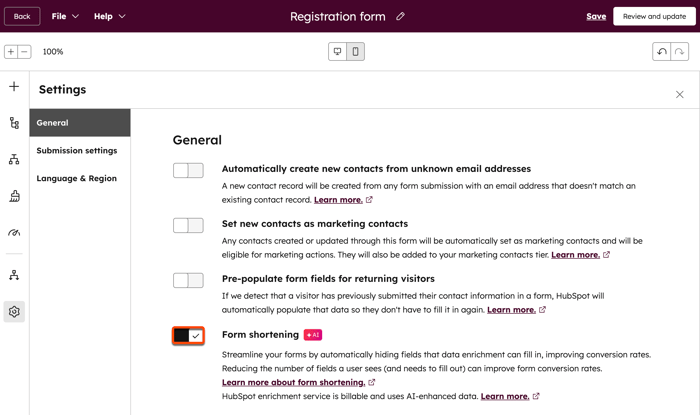
個別のフォーム送信を分析する
フォーム簡略化が有効になっているフォームを分析する際、エンリッチメントによって入力されたプロパティーを含む送信を識別することができます。これらのプロパティーにはAIアイコンのタグが付きます。フォーム送信の分析に関する詳細をご覧ください。
- HubSpotアカウントにて、[マーケティング]>[フォーム]の順に進みます。
- 表で[アクション]をクリックし、[送信数を表示]を選択します。
- 特定のフォーム送信の詳細を表示するには、 送信の上に マウスポインターを置き、[ 表示]をクリックします。
- 右側のパネルで、フォーム送信の詳細を確認できます
- これには、コンタクトの名前またはEメールアドレス、フォームの送信日、送信に含まれるその他のフィールド(存在する場合)が含まれます。
- エンリッチメントによって入力されたプロパティーにはAIアイコンのマークが示されます。
![コンタクトレコードの[送信の詳細]のスクリーンショットこのページには、コンタクトレコードや会社レコードなどの情報がAIによって取り込まれ、[業種]と[従業員数]のデータが表示されます。](https://53.fs1.hubspotusercontent-na1.net/hub/53/hubfs/Knowledge_Base_2023-24-25/KB-Forms/forms-AI-populated-form-submission.png?width=400&height=438&name=forms-AI-populated-form-submission.png)
